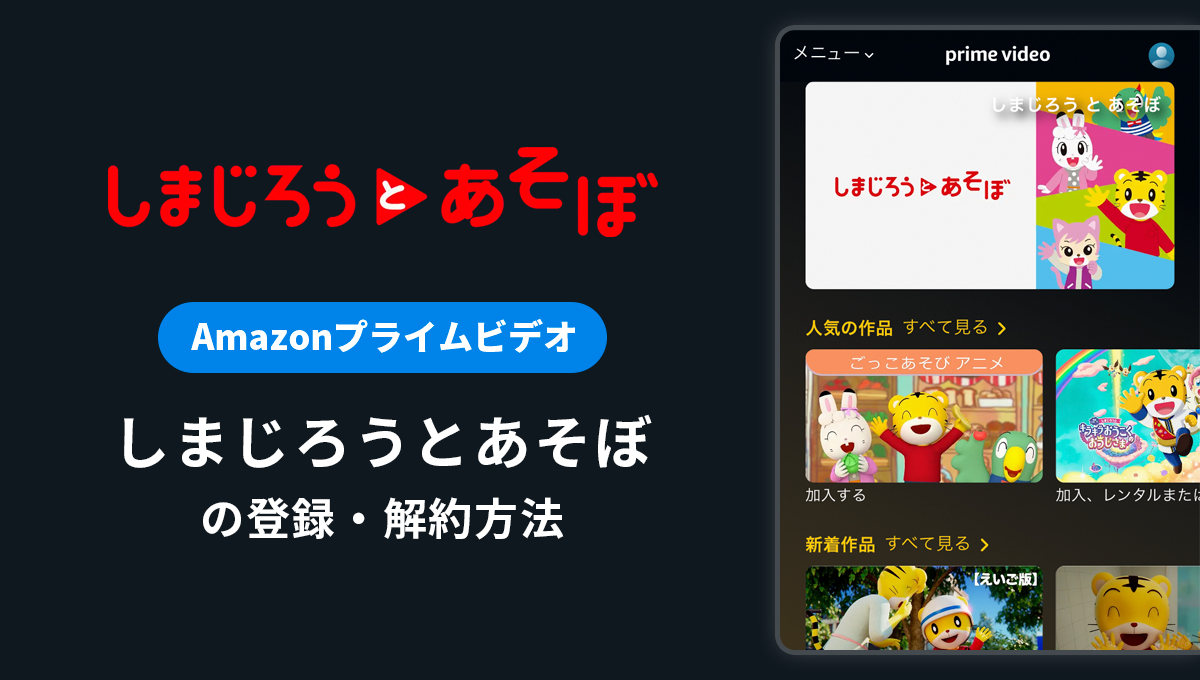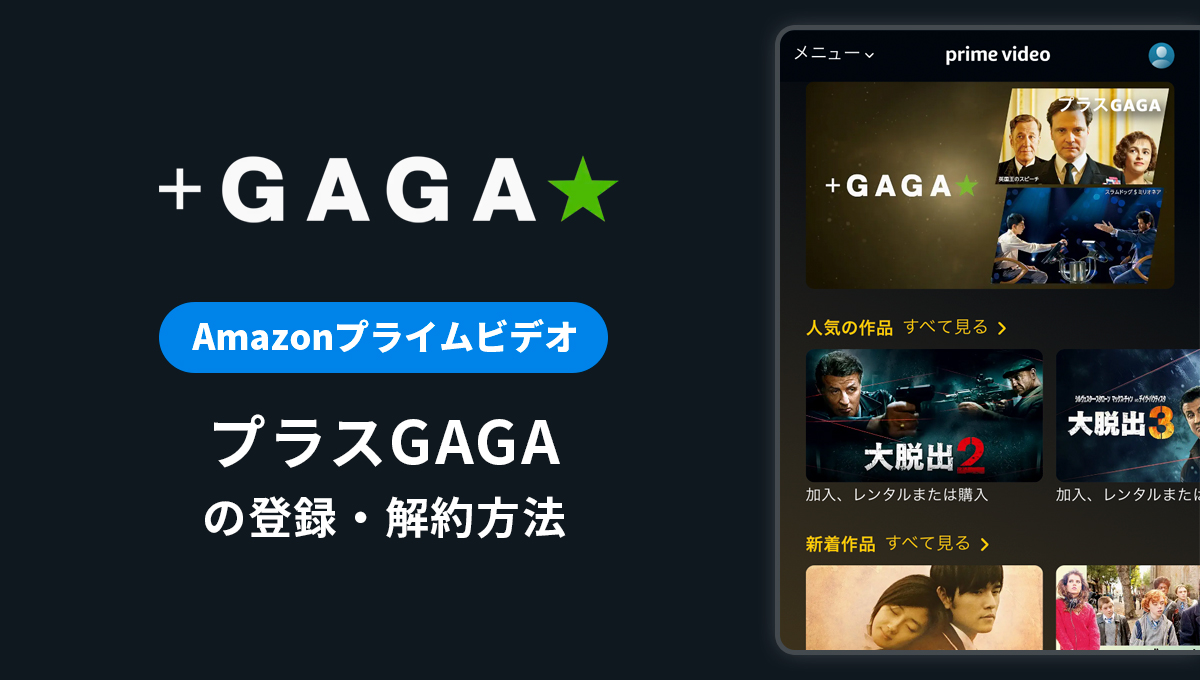ドラマやバラエティ、スポーツのライブ中継など多くのコンテンツが月額料金で見放題になる「動画配信サービスのParavi(パラビ)」。
このページでは、Paraviをスマホから視聴する方法を解説します。
また、アプリでの操作方法や使い方についても紹介していますので、ぜひチェックしてみてください。
Paravi(パラビ)をスマホで視聴するには?
Paraviで配信されている動画をスマホで視聴するには、以下の手順で視聴を開始できます。
- Paraviの会員登録
- Paraviアプリをインストール
- Paraviアプリでログイン
- Paraviアプリで視聴を開始
Paraviをスマホで視聴するには、公式のアプリが必要です。
iOSの場合は「App Store」、Androidの場合は「Google Play」にて、Paravi公式アプリのインストールができます。
ブラウザでは、Paraviにログインができ、各種設定などが行えますが、動画の視聴はできないので注意してください。
注意点
Paravi(パラビ)のアプリ操作方法・使い方
見たい動画を探す
Paraviでは、様々な方法で動画を探すことができます。
検索で探す
以下の手順でキーワードを入力し、動画を探すことができます。
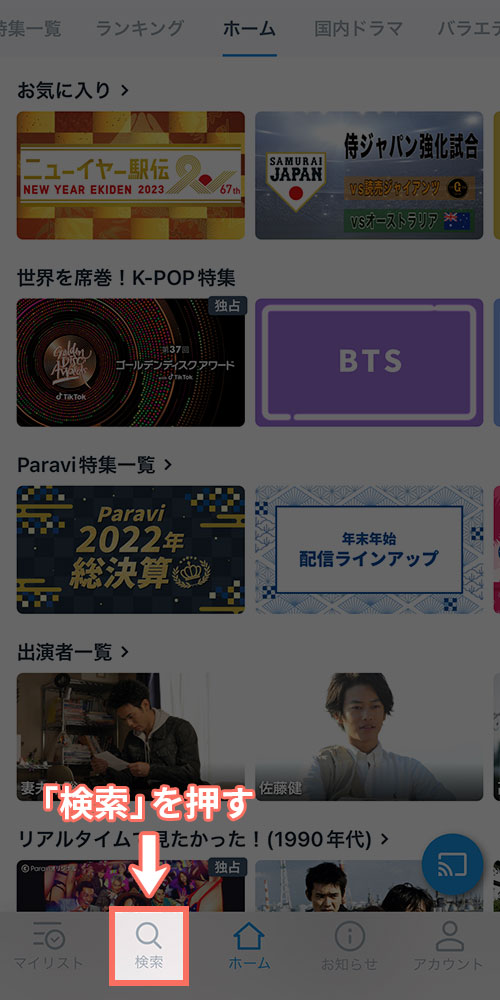
下部に表示されている「検索」を押します。
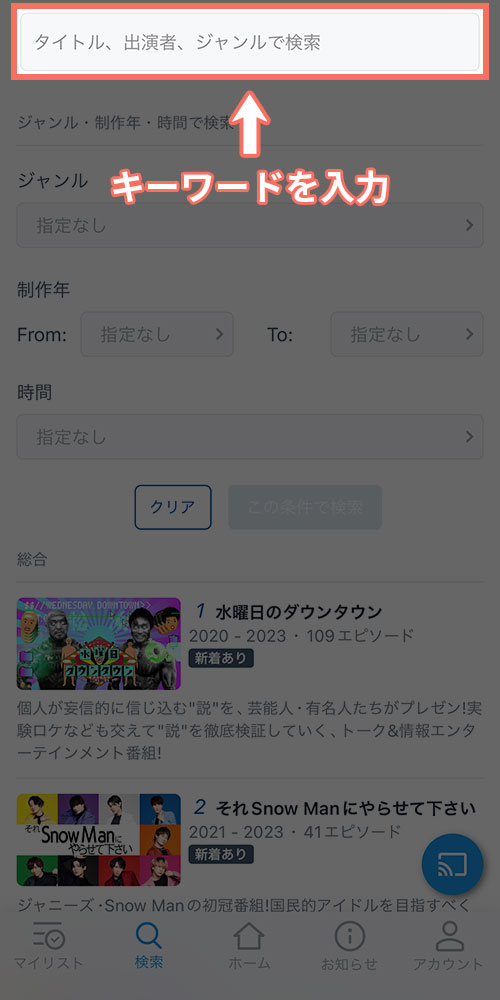
上部の検索窓にキーワードを入力します。
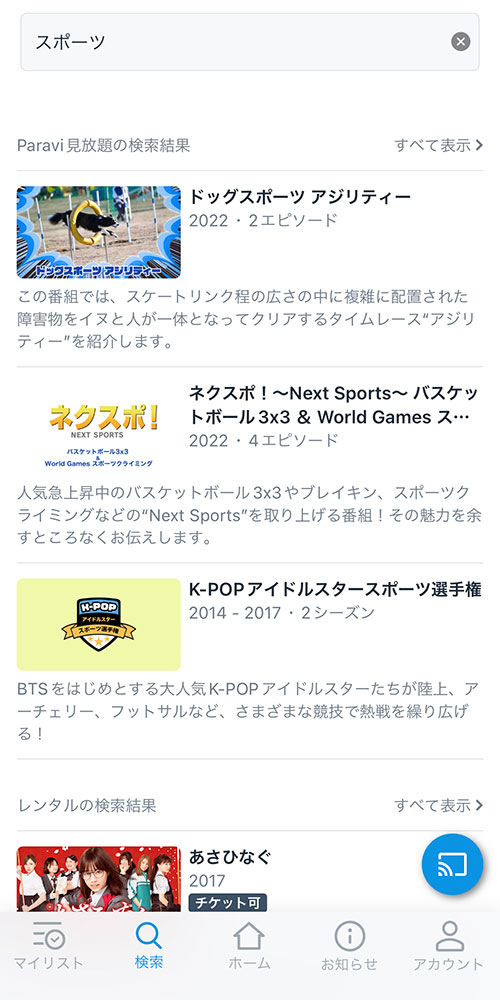
検索結果が表示されます。
ランキング
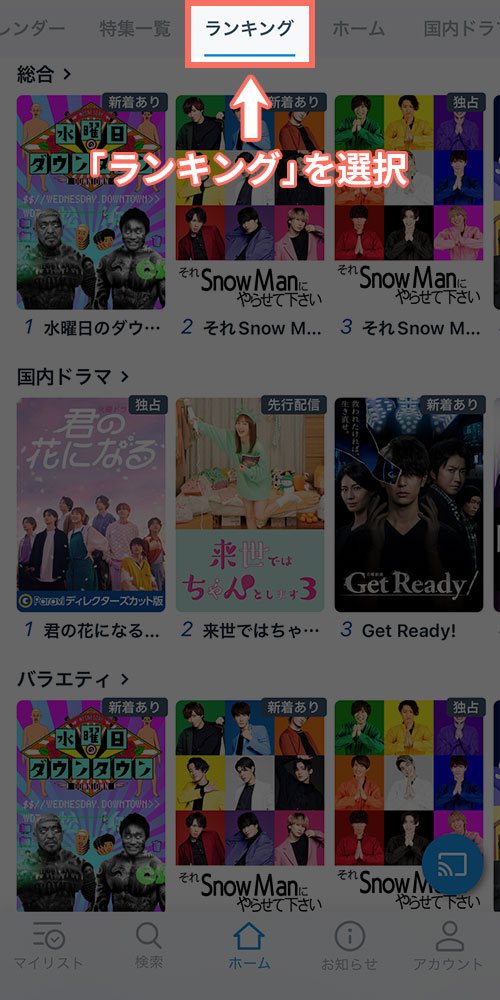
上部タブの「ランキング」を押すことで、Paravi内での動画のランキングから探すことができます。
ジャンル別のランキングも表示されます。
ジャンルで探す
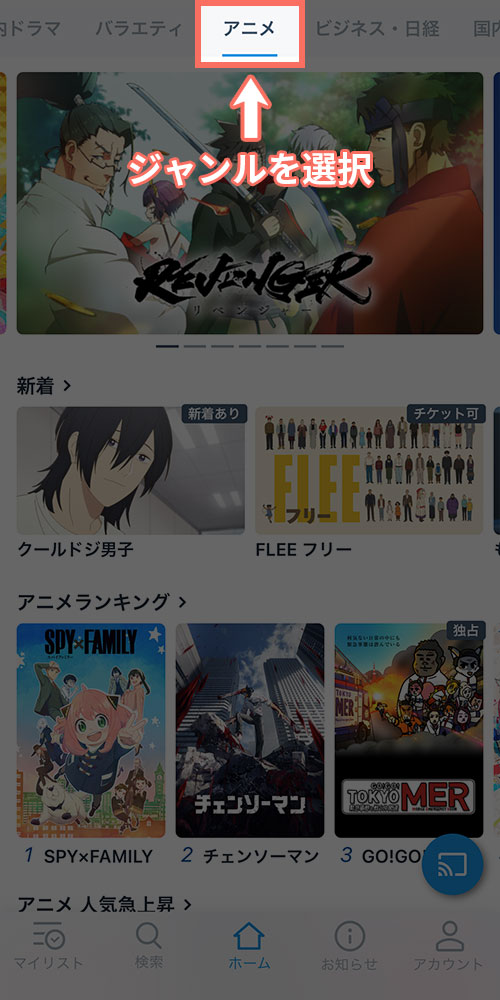
上部タブのいずれかの「ジャンル」を選択することで、ジャンル別に動画を探すことができます。
ジャンルは、以下のもので分かれています。
- 国内ドラマ
- バラエティ
- アニメ
- ビジネス・日経
- 国内映画
- 韓流・アジア
- スポーツ
- 海外作品
- 音楽・ステージ
- LIVE
特集一覧
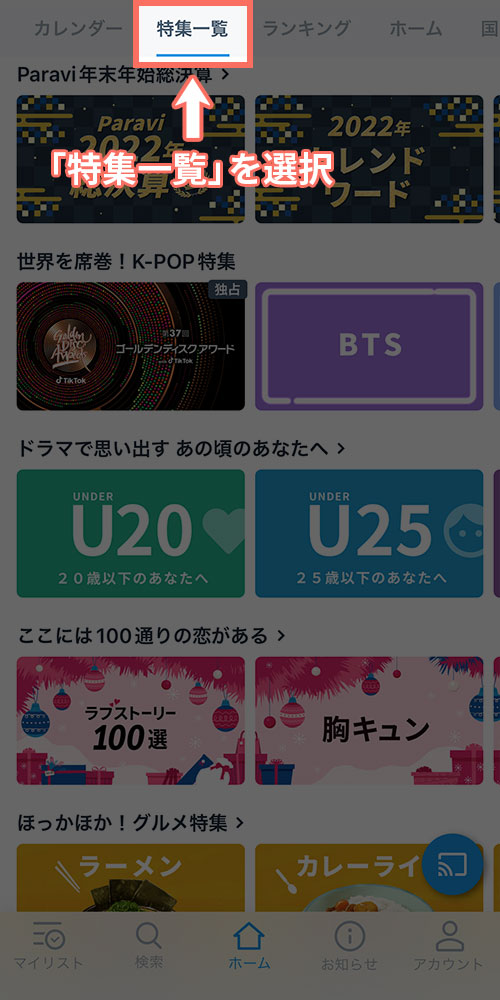
上部タブの「特集一覧」を押すことで、様々な特集で分けられた動画を探すことができます。
動画を視聴する
ドラマなどエピソードが複数ある作品の場合には、まずは作品詳細ページに移動し、その中からエピソードを選択することで視聴ページに移動し、動画の再生が始まります。
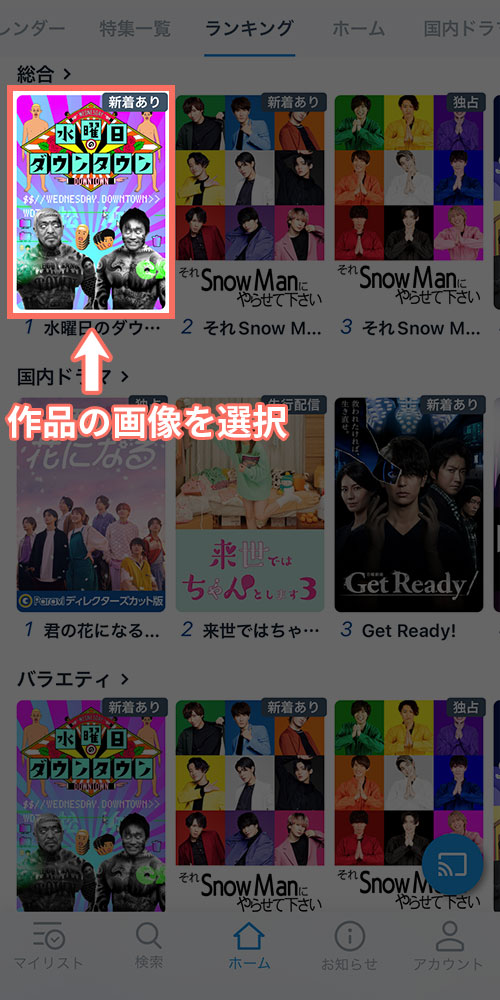
見たい作品の画像を押します。
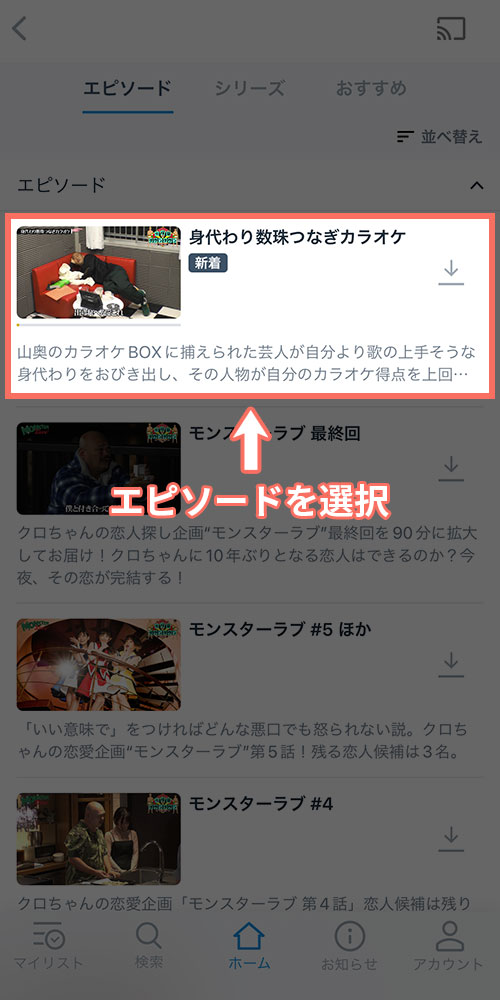
少しスクロールし、エピソードの中から見たいものを選択することで、動画の視聴ページに移動し、再生が始まります。
ポイント
動画をダウンロードする
Paraviでは、動画のダウンロードができます。ダウンロードをしておくことで、ネット環境がない場所でも動画を視聴することができます。
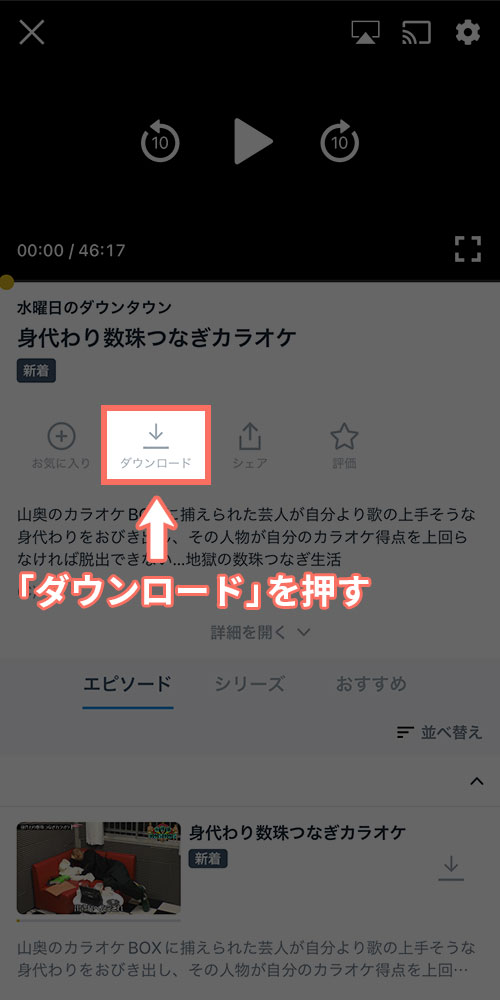
視聴ページの「ダウンロード」を押すことで、動画のダウンロードが行えます。
ダウンロードした動画は、以下の手順で確認することができます。
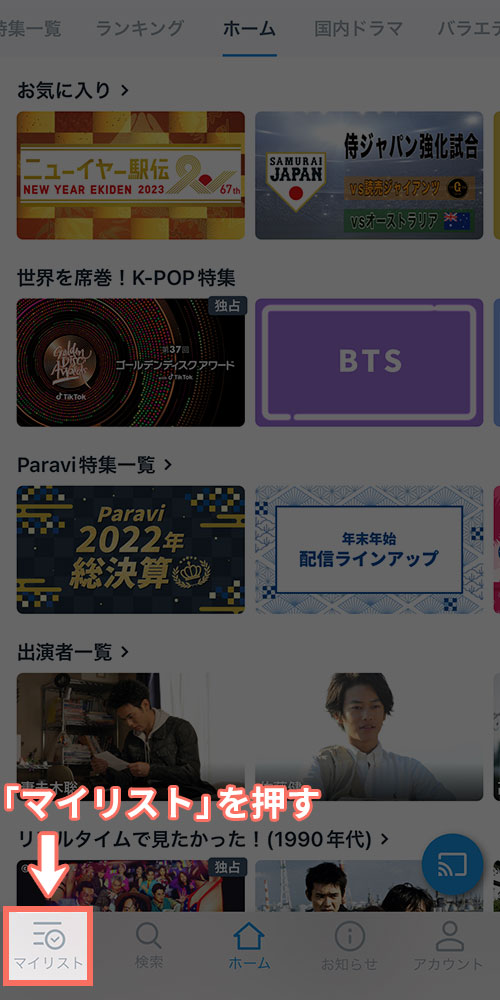
下部に表示されている「マイリスト」を押します。
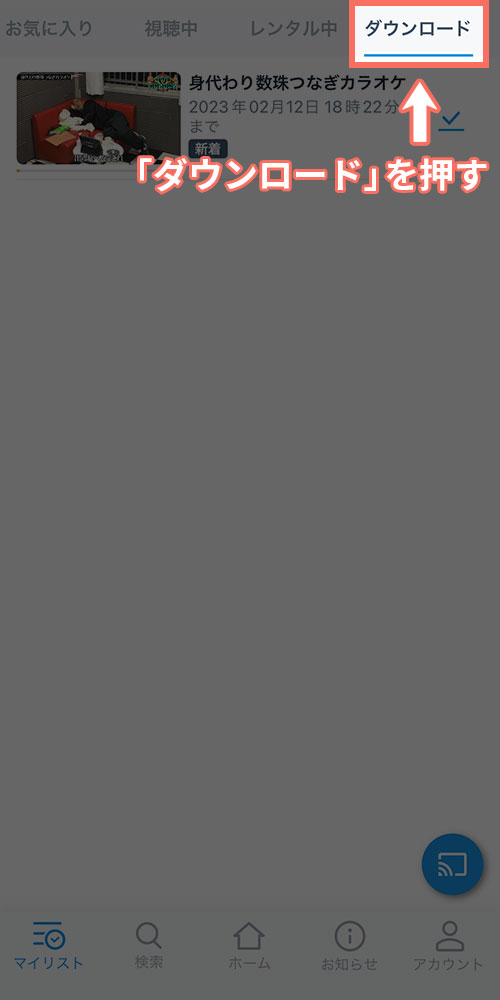
上部タブの「ダウンロード」を押すと、ダウンロードした動画が表示されます。
お気に入り
好きな番組や見たい動画を「お気に入り」にしておくことで、後からすぐに見つけることができます。
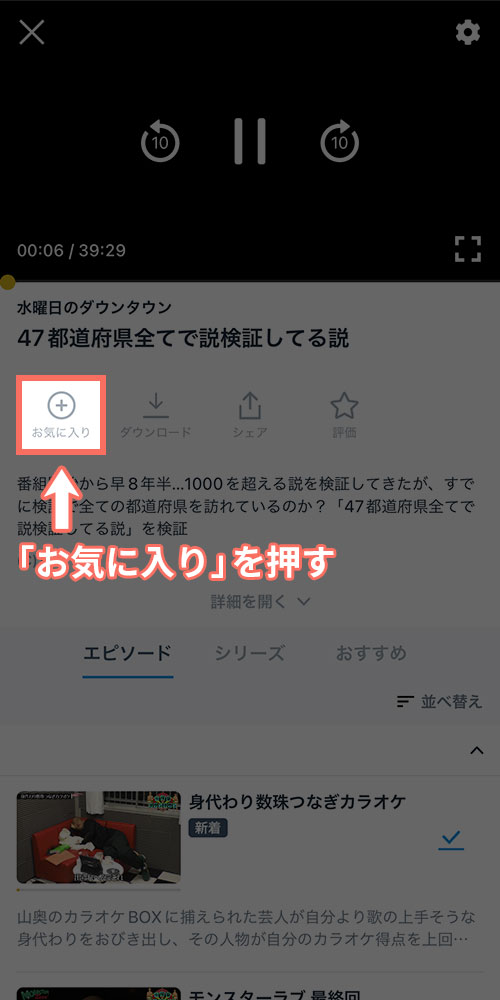
視聴ページの「お気に入り」を押すことで、動画をお気に入りに加えることができます。
番組単位でのお気に入り登録も行えます。
お気に入りした番組や動画は、以下の手順で確認できます。
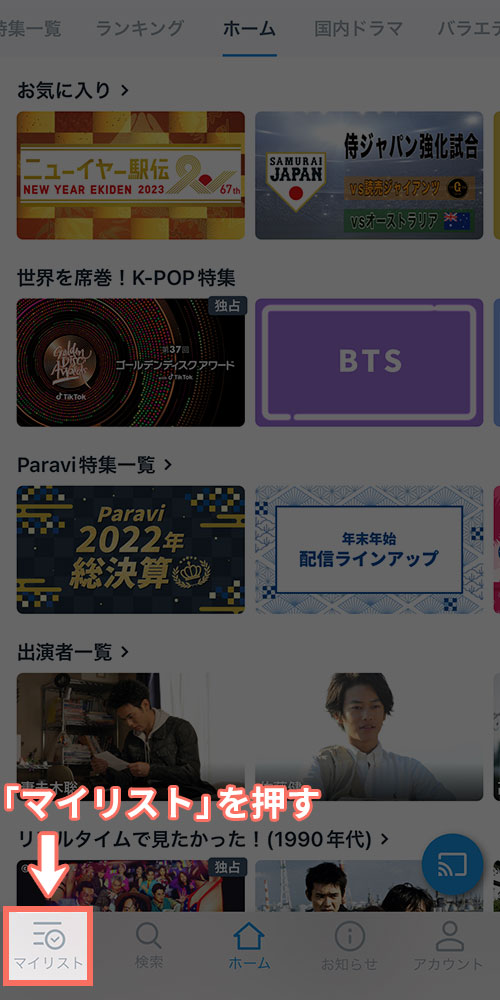
下部に表示されている「マイリスト」を押します。
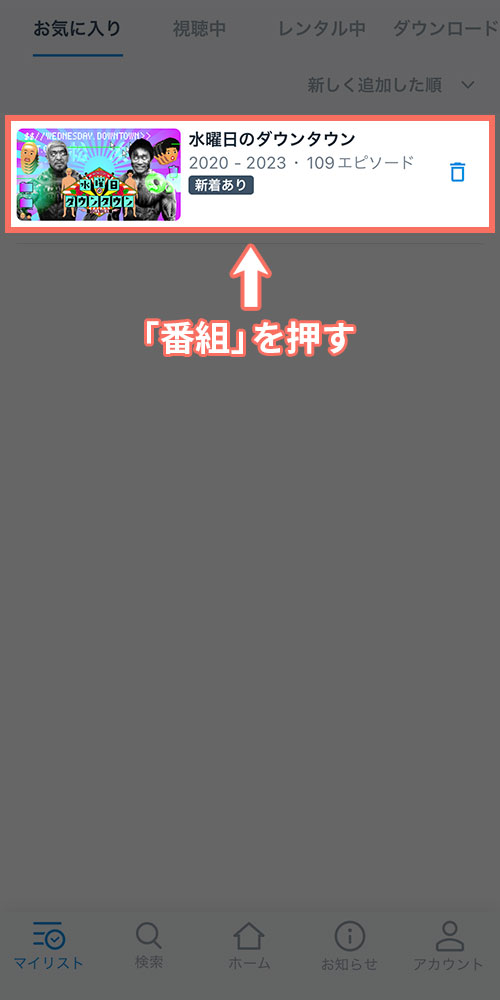
お気に入りのページが表示され、お気に入りに追加した番組や作品が表示されます。
任意の番組を選択します。
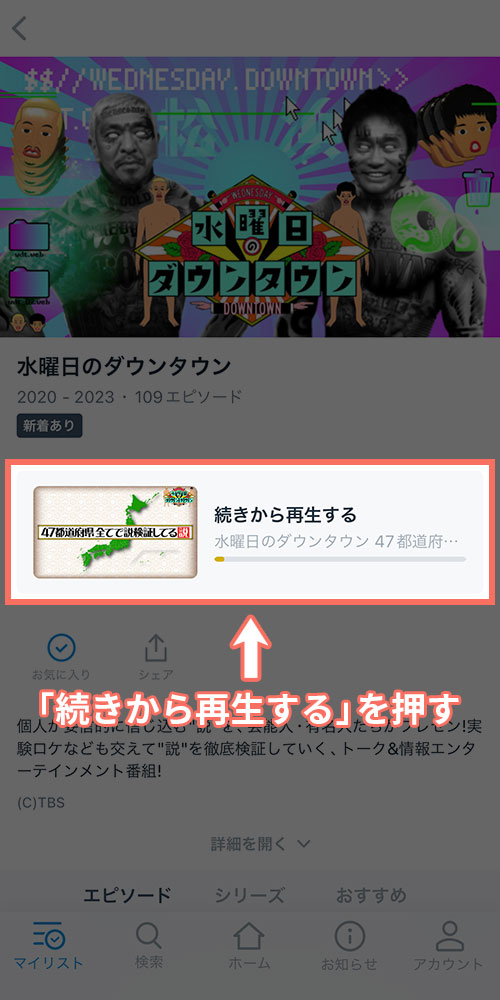
「続きから再生する」を押すことで、お気に入りに登録した動画の再生が始まります。
Paravi(パラビ)をスマホで利用する際の注意点
スマホの場合アプリからでしか動画を視聴できない
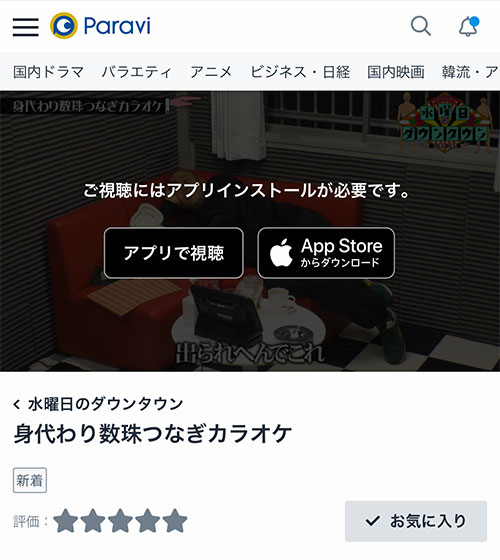
Paraviの動画をスマホで視聴する場合には、アプリからしか視聴ができません。
ブラウザからParaviにアクセスし、ログインをすることや登録情報の確認といったことはできますが、上記画像のように動画の再生はできません。
iPhoneの場合、アプリから登録すると月額料金が高くなる
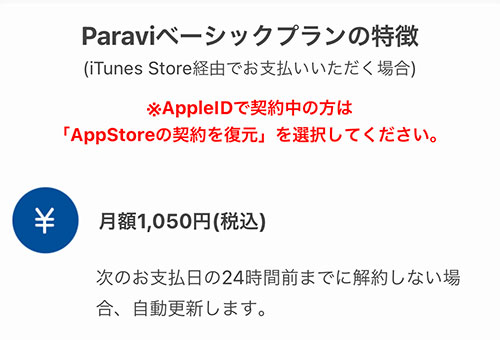
Paraviの通常料金は月額1,017円(税込)ですが、iPhoneの場合アプリから登録をしようとすると月額1,050円(税込)と少し値段が高くなってしまいます。
また、料金の支払い方法も「iTunes Store決済のみ」となります。
「月額料金を少しでも安くしたい」「iTunes Store決済以外の支払い方法を利用したい」といった場合には、ブラウザからParavi公式サイトにアクセスし、会員登録を行うようにしましょう。
以下のページでは、Paraviの登録方法について詳しく解説しています。
まとめ
今回は、動画配信サービスParavi(パラビ)をスマホで視聴する方法を紹介しました。
| Paraviの基本情報 | |
|---|---|
| 料金 (税込) | 月額:1,017 円 ※iTunes Store決済の場合、月額1,050円 |
| 無料期間 | なし |
| 支払い方法 | クレジットカード、キャリア決済、アプリ内課金 |
| 視聴方法 | スマホ、タブレット、パソコン |
| 見逃し配信 | あり |
| アプリ | |
| 公式サイト | https://www.paravi.jp/ |
Paraviをスマホで視聴する場合には、アプリからでしか視聴ができません。ブラウザからでは、動画の視聴はできないので注意してください。
iOSの場合は「App Store」、Androidの場合は「Google Play」にて、Paravi公式アプリのインストールができます。